w7一键重装系统详细步骤
- 分类:Win7 教程 回答于: 2021年08月30日 09:08:00
一键重装系统方法越来越流行,不需要电脑基础,新手用户也可以轻松一键重装win7系统,只需要一个软件,接下来就和大家分享一下电脑一键升级win7系统的方法吧。
1、在小白一键重装系统官网中下载小白三步装机版软件并打开,软件会自动帮助我们匹配合适的系统,然后点击立即重装。

2、接下来软件就会帮助我们直接下载系统镜像,只需要耐心等候即可。

3、下载完成后软件会帮助我们直接进行在线重装 Windows 系统,请根据提示操作。

4、安装完成后会提示我们重启,选择立即重启。

5、重启后在 PE 菜单中选择 XiaoBai PE-MSDN Online Install Mode 菜单进入 Windows PE 系统。
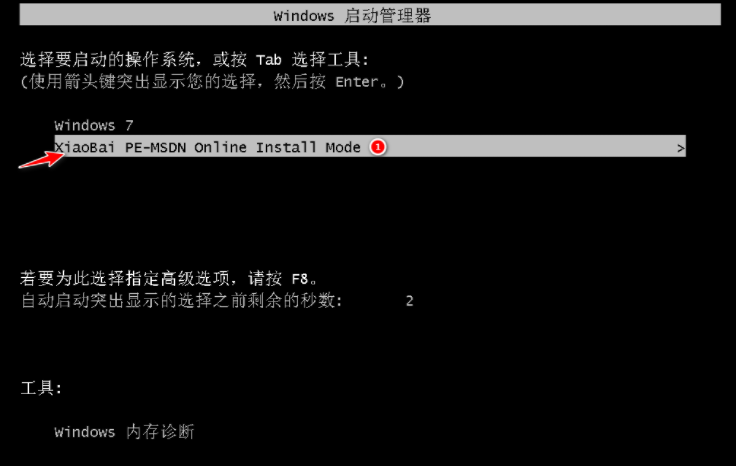
6、在 PE 系统中小白装机工具就会帮助我们进行安装系统,只需要根据提示操作即可。
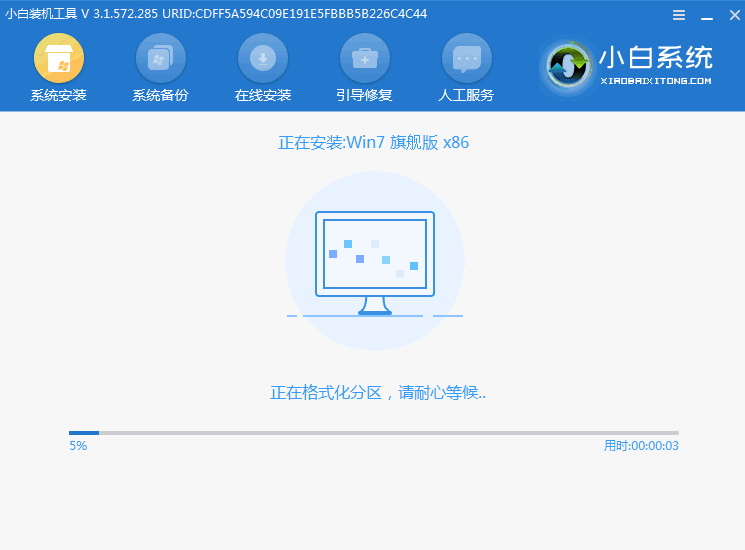
7、重启后选择 Windows 7 菜单进。

8、经过一段时间安装,您的 Windows 7 系统就安装成功啦。

以上内容就是和大家分享的一键安装windows7系统的方法了,希望这篇文章对大家有参考意义。
 有用
26
有用
26


 小白系统
小白系统


 1000
1000 1000
1000 1000
1000 1000
1000 1000
1000 1000
1000 1000
1000 1000
1000 1000
1000 1000
1000猜您喜欢
- windows7激活工具哪个好2022/11/18
- 处理联想一键恢复电脑系统教程..2019/03/30
- 详解常见电脑蓝屏代码问题怎么解决..2019/02/18
- 小编详解win7如何打开摄像头..2019/02/20
- Win7一键安装教程:轻松快捷安装操作系..2023/12/13
- Win7旗舰版永久激活:轻松解锁无限可能..2024/03/12
相关推荐
- 怎么重装win7系统2022/11/15
- 云骑士u盘装系统win7教程2022/08/13
- 移动硬盘参数错误,小编教你怎么解决移..2018/06/07
- 想知道小白装机工具从win7升win10后自..2022/10/20
- 教你win7系统坏了怎么还原系统..2021/04/18
- 畅玩经典游戏!Win8和Win7系统完美兼容,..2024/02/09














 关注微信公众号
关注微信公众号



